Διαφήμιση
Ο υπολογιστής σας λειτουργεί σε ένα κλάσμα της ταχύτητας που χρησιμοποιείται; Πιστεύετε ότι η Microsoft δεν παρέχει αρκετά εργαλεία για να κρατήσει τα Windows σας καθαρό, γρήγορο και σε κορυφαία μορφή; Εισαγω Auslogics BoostSpeed, μια δοκιμασμένη μέθοδος αναπνοής της νέας ζωής σε ένα γήινο διαμέρισμα των Windows.
Σάρωση & Επίλυση Προβλημάτων
Μετά από μια γρήγορη λήψη 9 MB και μια διαδικασία εγκατάστασης που χρησιμοποιεί μόλις 50 MB χώρο στο σκληρό δίσκο, το πρώτο πράγμα που θα θέλει να κάνει ο BoostSpeed είναι η σάρωση του συστήματός σας. Το πρόγραμμα χωρίζεται σε δύο τμήματα μέσω καρτελών: Σάρωση συστήματος, Σύμβουλος συστήματος, Χρήση πηγών και Προηγμένα εργαλεία.
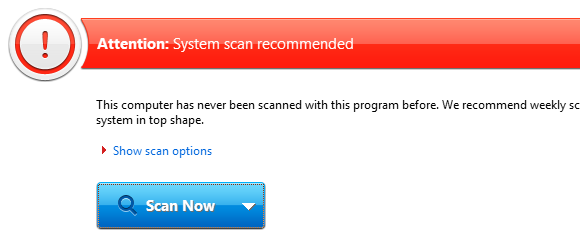
Στην πρώτη καρτέλα υπάρχει ένα μεγάλο, φιλόξενο Σάρωση τώρα με ένα αναπτυσσόμενο μενού που σας δίνει τη δυνατότητα να καθοδηγήσετε το πρόγραμμα να διορθώνει αυτόματα τα προγράμματα και τον ύπνο ή τον τερματισμό του υπολογιστή σας όταν τελειώσει. Υπάρχει επίσης ένα πρακτικό Γρήγορες εργασίες περιοχή προς τα δεξιά, η οποία προσφέρει μερικές χρήσιμες λειτουργίες με ένα κλικ για την εκκαθάριση του ιστορικού Internet και των Windows, καθώς και προσωρινή διαγραφή αρχείων και βελτιστοποίηση μνήμης.
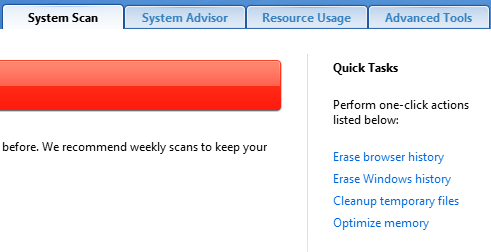
Από προεπιλογή, το πρόγραμμα θα σαρώσει όλα τα ανιχνεύσιμα προβλήματα, αλλά αν θέλετε να προσαρμόσετε τι αναζητά το BoostSpeed, κάντε κλικ Εμφάνιση επιλογών σάρωσης και να κάνετε την επιλογή σας. Μόλις ξεκινήσετε μια σάρωση, πιθανότατα θα δείτε προβλήματα να αρχίσουν να εμφανίζονται σχεδόν αμέσως, μαζί με μια ανάλυση του πώς επηρεάζει την ταχύτητα του υπολογιστή σας.
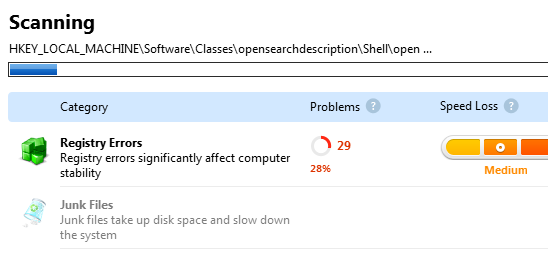
Η ίδια η σάρωση απέδωσε μόλις δύο λεπτά στη μηχανή μου και βρήκε σχεδόν 600 προβλήματα. Για μια πιο προσεκτική ματιά στο τι ακριβώς βρέθηκε το BoostSpeed, ελέγξτε το Δείξε λεπτομέρειες στο κάτω μέρος της οθόνης και ρίξτε μια ματιά. Ένα κλικ του Επισκευή ορίστε το πρόγραμμα να δουλέψει και τα προβλήματα εξαφανίστηκαν σε μόλις το μισό χρόνο που χρειάστηκε για να σαρώσω τον υπολογιστή μου στην πρώτη θέση!
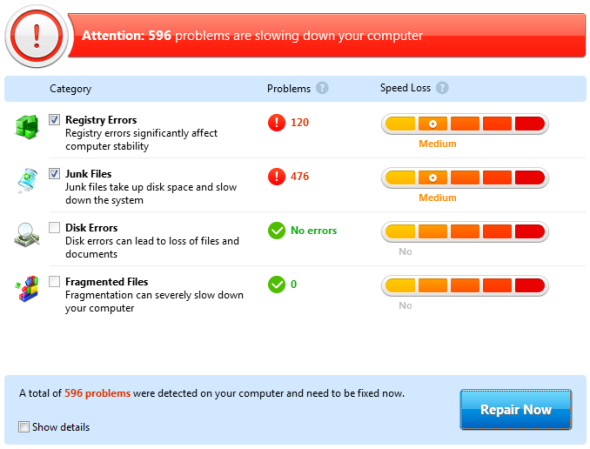
Η επόμενη καρτέλα, με τίτλο Σύμβουλος συστήματος, ελέγχει τις ρυθμίσεις εντός των Windows που μπορεί να επηρεάσουν αρνητικά την απόδοση του υπολογιστή σας, όπως την ενεργοποίηση autorun για αφαιρούμενες συσκευές (κίνδυνος ιού / κακόβουλου λογισμικού) ή υπηρεσίες απενεργοποίησης που δεν χρησιμοποιείτε για να απελευθερώσετε μνήμη. Για να ενεργήσετε με τη συμβουλή του BoostSpeed, μπορείτε να ελέγξετε κάθε καταχώρηση και, στη συνέχεια, να κάνετε κλικ Επίλυση επιλεγμένων στο δεξιό μενού. Εάν χρησιμοποιείτε μια υπηρεσία ή επιθυμείτε να απορρίψετε ένα μήνυμα, τότε χτυπήστε Απόκρυψη συμβουλών.

Προηγμένα εργαλεία και παρακολούθηση πόρων
Η τρίτη καρτέλα στη σειρά των τεσσάρων είναι η Χρήση πηγών περιοχή που παρέχει γρήγορη πρόσβαση στο CPU φορτίο, τη χρήση RAM, τη χρήση σκληρού δίσκου και την κυκλοφορία δικτύου. Δεν είναι τόσο διαφορετικό από αυτό που προσφέρει το Task Manager των Windows, αλλά ένα κλικ του Δείτε λεπτομέρειες αποκαλύπτει ακόμα περισσότερες πληροφορίες σχετικά με συγκεκριμένες διαδικασίες, ένα πεδίο αναζήτησης και ένα πρακτικό Kill Process κουμπί που θέτει τέλος σε όσα έχετε επιλέξει αυτήν τη στιγμή.
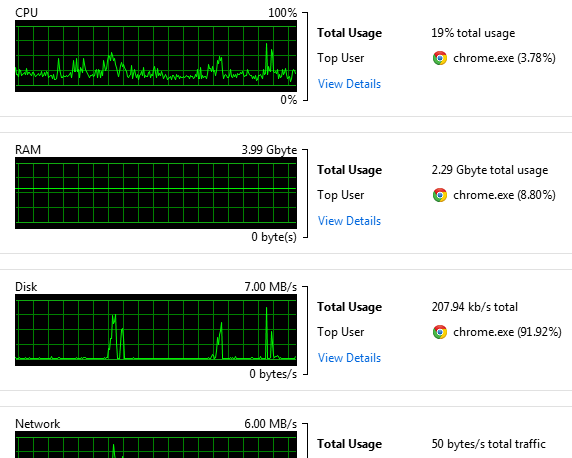
Ο τελικός Προηγμένα εργαλεία η καρτέλα διαθέτει εννέα πιο εύχρηστα εργαλεία που μπορείτε να δείτε στο παρακάτω στιγμιότυπο οθόνης. Αυτό το μενού σας επιτρέπει γρήγορη πρόσβαση στο ελεύθερο χώρο, αλλάξτε τις επιλογές εκκίνησης, διαγράψτε το ιστορικό και τροποποιήστε άλλες πτυχές του συστήματός σας. Το BoostSpeed λαμβάνει τον πόνο από τη βελτιστοποίηση του συστήματός σας συνδυάζοντας ένα απίστευτο ποσό επιλογών μαζί σε ένα μέρος.
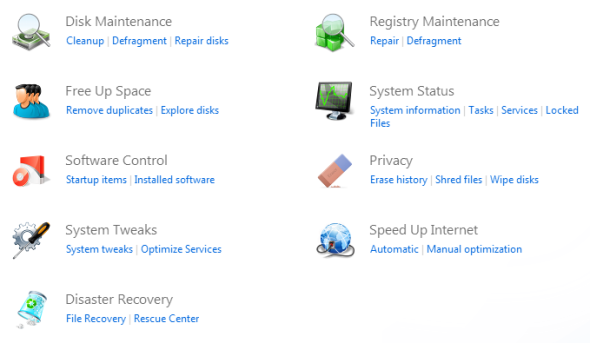
Ένα συγκεκριμένο σημείο ενδιαφέροντος εδώ είναι το Κέντρο Διάσωσης που σας επιτρέπει να επαναφέρετε τις αλλαγές που έγιναν στον υπολογιστή σας από το BoostSpeed καθώς και να αποκτήσετε πρόσβαση σε σημεία αποκατάστασης στοιχείων των Windows που έγιναν στο παρελθόν.
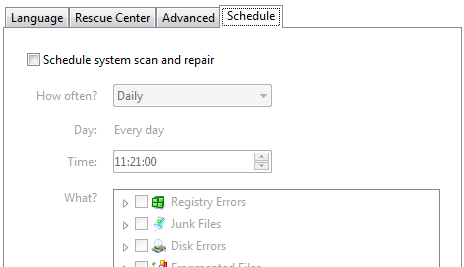
Τέλος, μια επίσκεψη στις προτιμήσεις του προγράμματος (Ρυθμίσεις έπειτα Ρυθμίσεις προγράμματος) σας επιτρέπει να οργανώσετε τακτικές σαρώσεις μέσω του Scheduler tab, η οποία όχι μόνο ελέγχει για προβλήματα, αλλά τα διορθώνει επίσης!

Auslogics έχουν συσκευάσει έναν τόνο χαρακτηριστικών στο BoostSpeed, οπότε γιατί όχι δείτε την δοκιμαστική έκδοση.
Ο Tim είναι ανεξάρτητος συγγραφέας που ζει στη Μελβούρνη της Αυστραλίας. Μπορείτε να τον ακολουθήσετε στο Twitter.


